Trào lưu chế màn hình khóa trên iPhone và iPad đang được các bạn trẻ thích thú và chia sẻ khá nhiều trên các trang mạng xã hội. Chỉ với vài bước cắt, chỉnh hình ảnh, người dùng có thể chèn hình ảnh vào nút mở khóa trên màn hình iPhone hay iPad tạo nên phong cách mới mẻ thể hiện cá tính của người dùng.

Thực tế đây chỉ là hình nền được chỉnh sửa từ màn hình khóa iPhone hay iPad chứ không có chức năng mở khóa màn hình. Tuy nhiên, các bạn trẻ gần đây rất hào hứng với phong trào chế ảnh này. Để tạo được những tấm ảnh như thế này, trước tiên người dùng cần phải cài đặt ứng dụng PicsArt Photo Studio trên App Store.
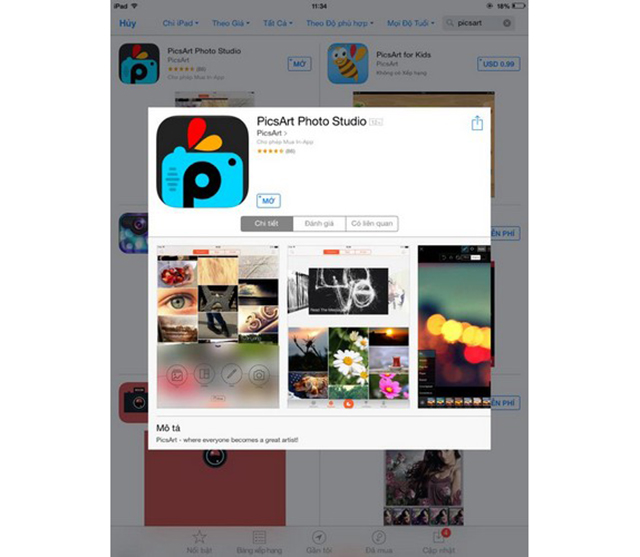 Tải và cài đặt PicsArt Photo Studio trên App Store
Tải và cài đặt PicsArt Photo Studio trên App Store
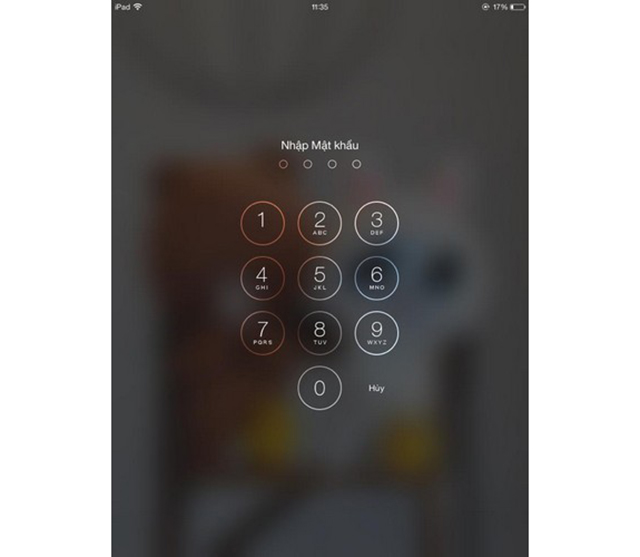 Chụp lại màn hình khóa, sau đó mở ứng dụng PicsArt Photo Studio để chỉnh sửa hình chụp từ màn hình khóa
Chụp lại màn hình khóa, sau đó mở ứng dụng PicsArt Photo Studio để chỉnh sửa hình chụp từ màn hình khóa
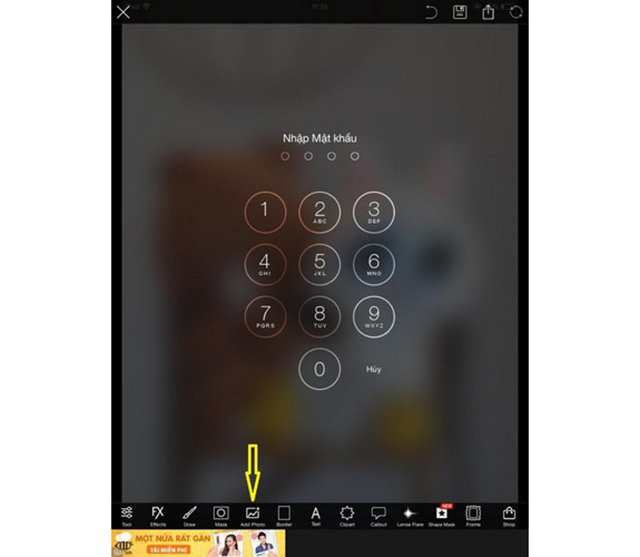 Chọn Add photo để chèn ảnh vào các nút trên màn hình khóa
Chọn Add photo để chèn ảnh vào các nút trên màn hình khóa
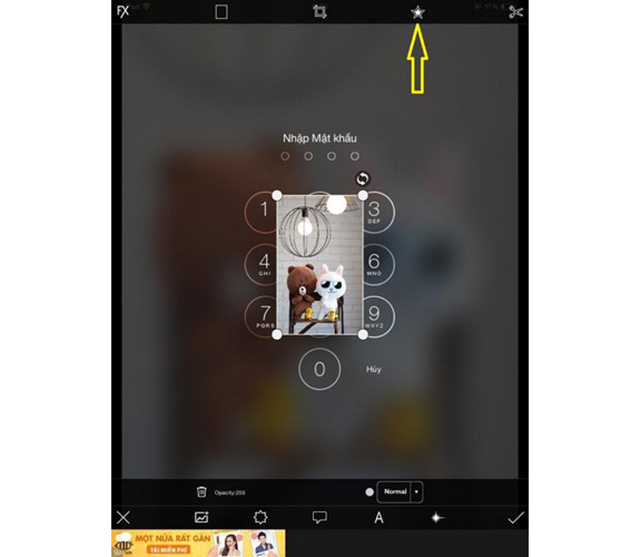 Sau khi chọn được ảnh cần chèn từ thư viện, bấm chọn biểu tượng ngôi sao để cắt ảnh thành hình tròn
Sau khi chọn được ảnh cần chèn từ thư viện, bấm chọn biểu tượng ngôi sao để cắt ảnh thành hình tròn
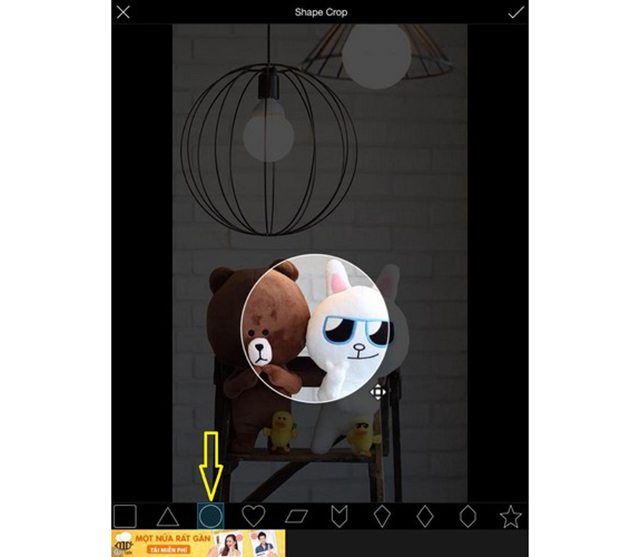 Chọn biểu tượng hình tròn để cắt ảnh
Chọn biểu tượng hình tròn để cắt ảnh
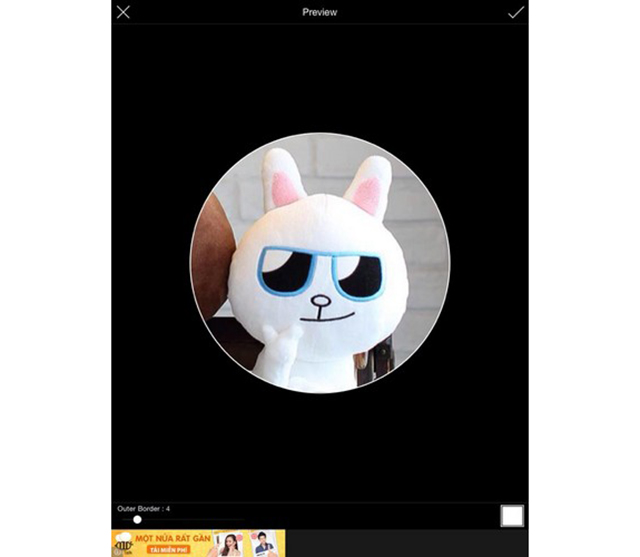 Di chuyển vị trí hình tròn theo ý thích người dùng và bấm ok, bạn cũng có thể chỉnh viền bằng cách tick vào ô nhỏ ở góc dưới
Di chuyển vị trí hình tròn theo ý thích người dùng và bấm ok, bạn cũng có thể chỉnh viền bằng cách tick vào ô nhỏ ở góc dưới
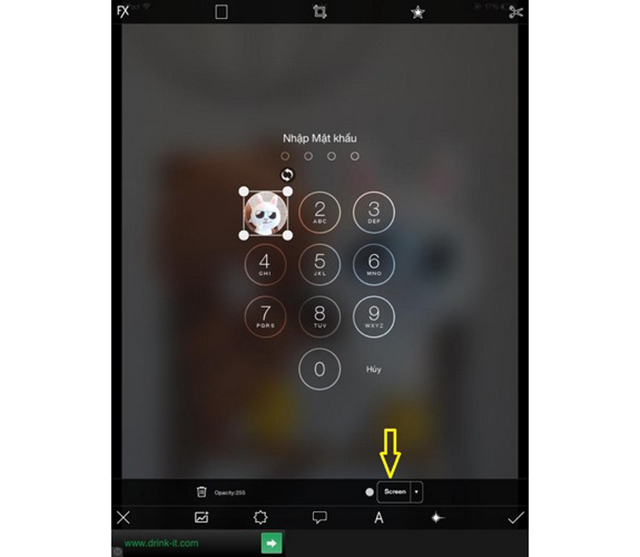 Di chuyển hình vào vị trí nút bấm và Chọn “Screen” để làm mờ ảnh, tính năng này giúp cho số trên nút bấm hiện lên trên ảnh
Di chuyển hình vào vị trí nút bấm và Chọn “Screen” để làm mờ ảnh, tính năng này giúp cho số trên nút bấm hiện lên trên ảnh
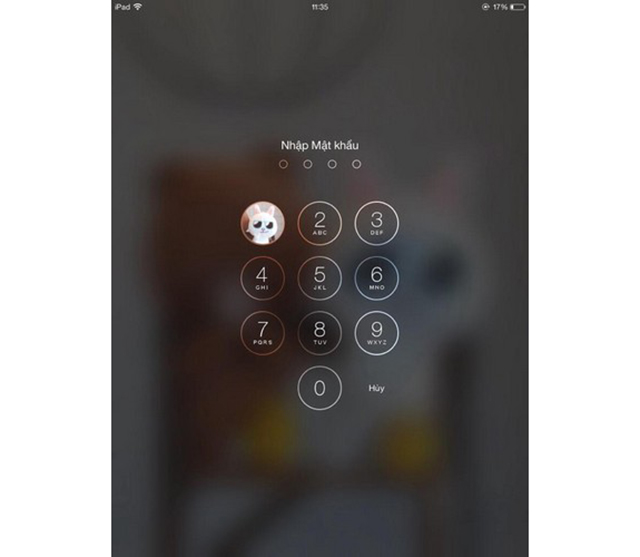 Như thế bạn đã hoàn tất được nút bấm đầu tiên
Như thế bạn đã hoàn tất được nút bấm đầu tiên
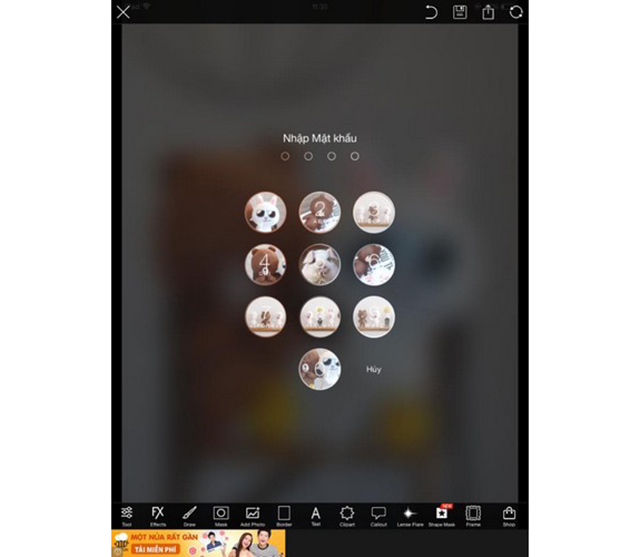 Làm các bước tương tự như trên cho các nút còn lại và thành quả sau khi “chế” ảnh xong
Làm các bước tương tự như trên cho các nút còn lại và thành quả sau khi “chế” ảnh xong
DienmayXANH.com
